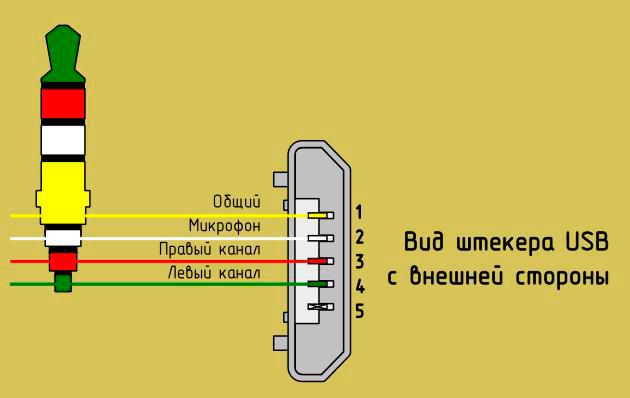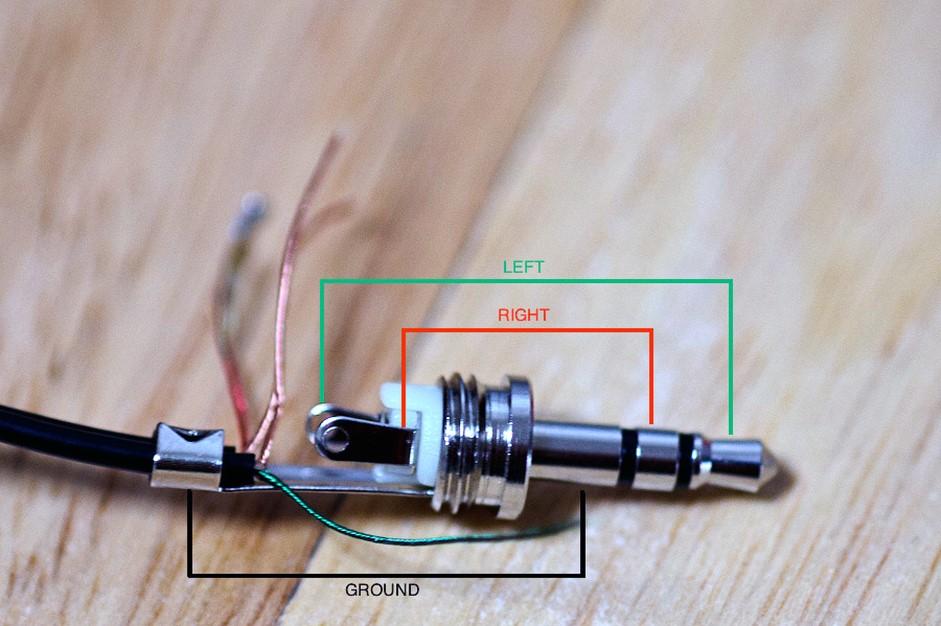- Цвета аудио разъемов на материнской плате
- Встроенные звуковые карты
- Внешние устройства
- В заключение
- Распайка наушников по цветам проводов
- Распределение проводов в зависимости от цвета
- Алгоритм проведения ремонта
- Распределение проводов в miniUSB и mikroUSB
- Для чего на самом деле нужен синий аудиоразъем на материнской плате 🔊Интересные возможности, о которых не все знают 🤷♂️
Цвета аудио разъемов на материнской плате
Привет, дорогие посетители моего блога! Тема сегодняшней публикации – разъемы на звуковой карте компьютера, их назначение, отличия и совместимость.
p, blockquote 1,0,0,0,0 –>
Встроенные звуковые карты
Следует знать, что все 3,5‑миллиметровые слоты для коннектора типа «джек» маркируются по цветам. Переназначение их функций, в большинстве случаев невозможно, поэтому для корректной работы системы, необходимо сразу же подключить все правильно.
p, blockquote 2,0,0,0,0 –>
Чаще всего на встроенной звуковухе присутствуют три разъема:
p, blockquote 3,0,1,0,0 –>
- Линейный вход – синий разъем, который используется для подключения внешних звуковых устройств (например, CD-проигрывателя или электрогитары);
- Микрофонный вход – слот красного или розового цвета, который используется для подключения монофонического микрофона.
- Линейный выход – гнездо салатного или зеленого цвета. Используется для подключения акустических систем 2.0 или 2.1, а также наушников.
Так как находится звуковая карта непосредственно на материнской плате, то и найти их можно на задней крышке системного блока, обычно в нижней части. В случае с ноутбуком или нетбуком, разъемов всего два – стереовыход и микрофонный вход, а расположены они обычно на левом торце корпуса.
p, blockquote 4,0,0,0,0 –>
Внешние устройства
Вышеперечисленные разъемы всегда присутствуют в дискретных звуковых картах – как подключаемых через слот PCI, так и адаптированных под USB. Однако этим делом не ограничивается – их может быть и больше, вплоть до 6 разъемов. Для чего это?
p, blockquote 5,0,0,0,0 –>
Для подключения акустической системы с большим количеством сателлитов – например, формата 5.1. Маркируются такие гнезда следующим образом:
p, blockquote 6,0,0,0,0 –>
- Серый (Side) – боковые колонки в системах 8.1;
- Черный – задние колонки в квадросистемах;
- Салатовый или зеленый (Front) – передние колонки в системах с количеством сателлитов от 4;
- Оранжевый – центральный монитор или сабвуфер в системах с 6‑ю и более колонками.
Также на такой звуковой карте может присутствовать программно управляемый порт Flex, который обычно маркируется белым цветом. Система, поддерживающая кодек AC’97 версии 2.3 и выше, при подключении устройства выдает запрос, как именно будет использоваться такой порт – для ввода или вывода звука и на какой тип оборудования.
p, blockquote 7,1,0,0,0 –>
- S/PDIF – цифровой интерфейс, к которому можно подключить домашний кинотеатр или мощную аудиосистему. Есть две разновидности: оптический и коаксиальный.
p, blockquote 8,0,0,0,0 –>
- MIDI/gameport – слот для подключения цифровых музыкальных инструментов или игрового манипулятора.
У дорогих моделей звуковых плат, количество портов определенного образца может не ограничиваться единицей, поэтому перед покупкой следует ознакомиться со спецификацией. Например, профессиональному музыканту может потребоваться несколько MIDI-портов – для подключения сэмплера, секвенсора и синтезатора.
p, blockquote 9,0,0,0,0 –>
В заключение
Может возникнуть закономерный вопрос: что произойдет, если подключить какое-то устройство к звуковой карте неправильно? Ничего страшного не случится: некоторые из портов и штекеров физически несовместимы.
p, blockquote 10,0,0,0,0 –>
В случае, если вставить 3,5‑мм джек не в то гнездо, устройство попросту не будет работать или, как вариант, квадросистема будет работать некорректно, попутав местами тыльный и фронтальный каналы. Не стоит опасаться: выходом из строя акустики или самой звуковухи, такая ошибка не грозит.
При сборке геймерского компа, советую ориентироваться на мультимедийные звуковые карты – зачем переплачивать за функции, которыми вы, скорее всего, никогда не воспользуетесь? А большой выбор комплектующих с необходимыми характеристиками, вы можете найти в этом популярном интернет-магазине .
p, blockquote 12,0,0,0,0 –>
Также советую почитать публикации про все разъемы на материнской плате , о сетевой карте с Wi-Fi для ПК и где находится звуковая карта . Спасибо за внимание и до встречи на страницах этого блога! Не забудьте поделиться этой статьей в социальных сетях – буду весьма признателен.
p, blockquote 13,0,0,0,0 –>
p, blockquote 14,0,0,0,0 –> p, blockquote 15,0,0,0,1 –>
Добавлено: 4.06.2010, 22:03
Периодически встречается вопрос «а как узнать куда подключить устройство XXX, в какое гнездо воткнуть штекер?«. Ниже приведена расшифровка цветов гнезд ввода/вывода для аудио устройств. В качестве образца взята материнская плата Asus P7P55D-E Premium. Цветовая маркировка должна совпадать с приведенной ниже (пока не встречал материнки с другой маркировкой, но не исключаю, что славная фирма «Богу-Янг» все таки сумела выпустить что-то отличное от стандарта).
| Выход | 2 канала | 4 канала | 6 каналов | 8 каналов |
| Оранжевый | не используется | не используется | Центр / Сабвуфер | Центр / Сабвуфер |
| Черный | не используется | Тыловые колонки | Тыловые колонки | Тыловые колонки |
| Серый | не используется | не используется | не используется | Боковые колонки |
| Голубой | Линейный вход | Линейный вход | Линейный вход | Линейный вход |
| Салатовый | Линейный выход | Фронтальные колонки | Фронтальные колонки | Фронтальные колонки |
| Розовый | Микрофон | Микрофон | Микрофон | Микрофон |
Соответственно подключая гарнитуру, нужно подключить штекер микрофона в розовое гнездо, а штекер наушников в салатовое.
При подключении акустической системы (> 2.1) маркировка подключаемых каналов указана на колонках. Стандартные сокращения приведены ниже:
Line In – Линейный вход
Line Out – Линейный выход
Mic In – Микрофон
Rear Out – Тыловые колонки
Center / Subwoofer – Центр / Сабвуфер
Side Out – Боковые колонки
Современные материнские платы в своем большинстве имеют одинаковые звуковые разъемы. И через эти маленькие отверстия аудио сигналы поставляются в платы на акустику, колонки, наушники, даже стерео. Также есть возможность подключить микрофон или внешнее аудиоустройство.
В основном эти разъемы подписаны, но компьютер может располагаться так, что рассмотреть бывает трудно. И поэтому с легкостью можно перепутать разъем, когда например, подключаем наушники или колонки. Что характерно, поставщики компьютерного оборудования помечают эти разъемы определенными цветами.
Зеленый — такой разъем применяется для внешних звуковых систем(например, стереоусилитель), колонок, наушников, ещё его называют «Линейный выход»
Розовый — для подключения микрофона(запись звуков, голоса…)
Голубой — для приема звукового сигнала от внешней подсистем(радио, портативного или другого плейера, либо телевизора), далее этот сигнал мы можем прослушать через колонки компьютера
Оранжевый(желтый) — для центральной низкочастотной колонки(или сабвуфера)
Серый — для дополнительных колонок, так называемых «боковых», если предусмотрено сборкой(когда используется несколько выходных каналов), в поддержку «Линейному выходу»
Черный — для подключения дополнительных «задних» колонок(для линейной выходной сборки), аналогично «серому» разъему
Источник
Распайка наушников по цветам проводов
Самый частый тип поломок у гарнитуры — отрыв кабеля в области штекера. Устранить неисправность возможно, но работа должна выполняться правильно, с учётом порядка распиновки.
Распределение проводов в зависимости от цвета
Провести качественный ремонт невозможно без определения точного места обрыва кабеля. Далее необходимо выявить какие из них идут к динамикам, микрофону и управляющей кнопке. Облегчает эту задачу цвет оплетки, но некоторые производители этот показатель изменяют, так как единого стандарта нет. Чаще всего встречаемая цветовая комбинация:
- кабель с прозрачной оплёткой является общим;
- правый канал обозначен красным;
- зеленый указывает на левый канал;
- синий идет к микрофону, и он практически всегда экранирован;
- любым другим цветом обозначают кабели с кнопкой переключения.
Некоторые производители предпочитают совмещать кабели, идущие к кнопкам, управляющим уровнем громкости и микрофону.
Алгоритм проведения ремонта
Для проведения диагностики используют прозвонку кабеля. Выполнить эту часть работы возможно с тестером. В первую очередь выявляются те провода, которые идут к динамикам.
Ремонт выполняется по следующему алгоритму:
- Все концы проводов зачищаются.
- Обнаружить кабель, идущий к динамикам, несложно, при подключении их к тестеру слышно характерное потрескивание. Если посторонние звуки раздаются только в одном, то следует искать второй такой же провод. Если шум в обоих наушниках, то кабель совмещенный.
- Оставшиеся провода из пяти относятся к микрофону и регулятору громкости. Их припаивают к общей клемме.
- В ситуации, когда в гарнитуре семь проводов, четыре из них попарно идут к микрофону и кнопке управления. Их паяют по цветам, к общей клемме.
Существует несколько типов штекеров:
Порядок распайки будет изменяться в зависимости от вида штекера. В первом и втором случае кабеля распределяются по направлению от острия. В простой гарнитуре без дополнений имеются 3 провода. Их разделяют на левый, правый и общий канал.
Изредка вместо трех может быть четыре провода, хотя бы один из парных проводов одинакового цвета является общим. Данные комбинации самые простые. Их распайка не представляет сложности. Распределение по штекеру следующее: самое первое контактное кольцо от кабеля является общим, остальные относятся к правому и левому каналу, которые соответственно прикрепляются к среднему кольцу и самому кончику. Места для пайки хорошо заметны при визуальном осмотре. Два первых типа штекеров из списка имеют одинаковое устройство и различаются только размерами.
Распределение проводов в miniUSB и mikroUSB
Подобное подключение возможно в моделях мобильных телефонов, которые используются в качестве МР3-плееров. В этих двух вариантах распайка одинакова. Пять проводов присоединяются к соответствующим выводам, нумерация идет слева направо со стороны подключения. Первый провод общий, 3 и 4 отвечают за правый и левый канал. При наличии микрофона порядок распределения изменяется:
- общий провод;
- микрофон, а также кнопки управления;
- правый канал;
- левый канал;
- не подключен.
Чтобы правильно выполнить распайку проводов в гарнитуре, нужно учитывать 2 фактора: производителя наушников и типа штекера.
Источник
Для чего на самом деле нужен синий аудиоразъем на материнской плате 🔊Интересные возможности, о которых не все знают 🤷♂️
На днях столкнулась с ситуацией, когда оказалось, что пользователи не до конца знают назначение всех адиоразъемов на материнской плате . В наши дни эти разъемы в 99,99 % случаев специально промаркированы разными цветами для того, чтобы их было удобно различать. Разумеется, с назначением разъема зеленого цвета — линейного выхода на колонки или иную аппаратуру воспроизведения звука большинство пользователей прекрасно знакомо. Однако, это нельзя сказать про другие разъемы и, и в особенности, про гнездо синего цвета .
Аудиоразъем красного или розового цвета используется для подключения самого обычного монофонического микрофона. Он подойдет как для подключения проводной гарнитуры, так и для отдельного настольного микрофона.
Синий аудиоразъем иногда может маркироваться и голубым цветом, однако, своего назначения от этого он не меняет. Данный разъем является линейным входом, который можно использовать для подключения внешних звуковых устройств, например, гитары, некоторых моделей кассетных магнитофонов, CD-проигрывателей и т.п. Однако, его полезные функции на этом не заканчиваются.
На самом деле в последнее время синий аудиоразъем чаще всего используется совсем иначе , чем предполагает его изначальное назначение. Дело в том, что в настройках любой современной звуковой карты, в том числе, встроенной в материнскую плату, можно менять назначение аудиоразъемов. С помощью специальных утилит, обычно поставляемых вместе с официальными драйверами для звуковой карты, можно изменить назначение синего аудиоразъема.
В таком случае, удобнее всего использовать его как второй линейный выход для подключения колонок или наушников. Это отличный вариант для одновременного подключения и колонок, и наушников. Отключив колонки кнопкой, можно использовать только наушники. Данная схема хорошо подходит для работы с двумя мониторами , подключенными к одному компьютеру. Например, на одном из мониторов можно смотреть кинофильм, и звук будет воспроизводится через колонки, а на втором мониторе можно играть, используя наушники. Прочитайте: Windows 11, скорее всего, будет бесплатной для домашнего использования 🏡 Но будет ли это выгодно для пользователей 🤷♂️ Если Вам понравилась статья, поддержите автора: жмите «Палец вверх» 👍 и подписывайтесь на мой канал « О технологиях на женском»
Источник